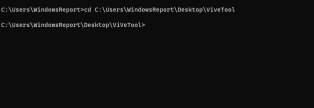Fix: Copilot funktioniert nicht unter Windows 11 23H2

Das neueste Funktionsupdate für Windows 11 ist da und bringt verschiedene App-Updates und Verbesserungen. Viele Leute berichten jedoch, dass Copilot in Windows 11 23H2 nicht verfügbar ist. Das ist bedauerlich, insbesondere wenn Sie sich darauf freuen, neue KI-Assistenten auszuprobieren.
Wir bei WindowsReport sind auf das gleiche Problem gestoßen und zeigen Ihnen im heutigen Leitfaden einige mögliche Lösungen, die helfen könnten, wenn Windows 11 Copilot fehlt.
Wie aktiviere ich Copilot auf 23H2?
Wie testen, bewerten und bewerten wir?
In den letzten 6 Monaten haben wir hart daran gearbeitet, ein neues Bewertungssystem für die Art und Weise zu entwickeln, wie wir Inhalte produzieren. Auf dieser Grundlage haben wir anschließend einen Großteil des Artikels überarbeitet, um praktisches Fachwissen zu den von uns erstellten Leitfäden bereitzustellen.
Für weitere Details können Sie auf WindowsReport lesen, wie wir testen, bewerten und bewerten.
- Öffnen Sie die Einstellungen und navigieren Sie zu Personalisierung.
- Wählen Sie Taskleiste. Dadurch wird das Einstellungsfeld der Taskleiste geöffnet.
- Schließlich schalten Sie Copilot (Vorschau) um, um es zu aktivieren. Es sollte dann neben der Suchleiste erscheinen.

Was soll ich tun, wenn Copilot unter Windows 11 23H2 fehlt?
1. Führen Sie eine vollständige Abschaltung durch
- Drücken Sie die Taste +. WindowsR
- Als nächstes geben Sie Folgendes ein und drücken Sie: Enter
<code><strong>shutdown /s /t 0</strong>
- 电脑关闭后,重新启动它。
- 检查 Copilot 在其他任务栏按钮中是否可用。
2. 使用“运行”对话框
- 按 + 键打开运行对话框。WindowsR
- 接下来,输入以下内容:
<strong>microsoft-edge://?ux=copilot&tcp=1&source=taskbar</strong>
- 单击“确定”。
- Copilot 现在应该打开了。
3. 使用ViVeTool
- 访问 ViveTool 下载页面并下载最新版本。

- 将工具提取到所需位置。我们使用 Desktop 并将文件夹名称设置为 ViVeTool。
- 按 + 键并输入 cmd。从菜单中选择“以管理员身份运行”。WindowsS

- 接下来,从步骤 2 切换到 ViVeTool 文件夹。在我们的示例中,我们使用了以下命令:
<strong>cd C:UsersWindowsReportDesktopViVeTool</strong>
- 最后,运行
<strong>vivetool /enable /id:44774629,44776738,44850061,42105254,41655236</strong>shutdown /s /t 0

- Nachdem der Computer heruntergefahren wurde, starten Sie ihn neu.
2. Verwenden Sie das Dialogfeld „Ausführen“.
Drücken Sie die +-Taste, um das Dialogfeld „Ausführen“ zu öffnen.
WindowsR🎜🎜🎜Als nächstes geben Sie Folgendes ein:🎜microsoft-edge://?ux=copilot&tcp=1&source=taskbar🎜🎜 🎜🎜Klicken Sie auf 🎜"OK🎜". 🎜🎜Copilot sollte sich jetzt öffnen. 🎜🎜
🎜🎜Klicken Sie auf 🎜"OK🎜". 🎜🎜Copilot sollte sich jetzt öffnen. 🎜🎜3. Verwenden Sie ViVeTool🎜🎜
 🎜🎜🎜 Extrahieren Sie die Werkzeug an die gewünschte Stelle. Wir verwenden Desktop und legen den Ordnernamen auf ViVeTool fest. 🎜🎜Drücken Sie die +-Taste und geben Sie cmd ein. Wählen Sie im Menü 🎜 „Als Administrator ausführen 🎜“ aus. 🎜Windows🎜🎜S🎜🎜
🎜🎜🎜 Extrahieren Sie die Werkzeug an die gewünschte Stelle. Wir verwenden Desktop und legen den Ordnernamen auf ViVeTool fest. 🎜🎜Drücken Sie die +-Taste und geben Sie cmd ein. Wählen Sie im Menü 🎜 „Als Administrator ausführen 🎜“ aus. 🎜Windows🎜🎜S🎜🎜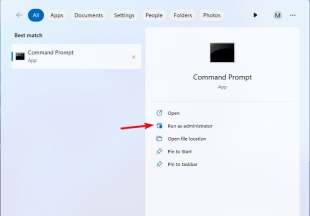 🎜
🎜🎜cd C:UsersWindowsReportDesktopViVeTool🎜🎜 🎜🎜🎜 Führen Sie abschließend
🎜🎜🎜 Führen Sie abschließend 🎜vivetool /enable /id:44774629,44776738,44850061,42105254,41655236🎜 code>🎜🎜 aus 🎜🎜Nachdem Sie den Befehl ausgeführt haben, starten Sie Ihren PC neu und prüfen Sie, ob Copilot neben dem Suchfeld verfügbar ist. 🎜🎜🎜Wie lade ich Copilot manuell herunter? 🎜🎜Es ist nicht möglich, Copilot manuell herunterzuladen, da es in Windows vorinstalliert und in den Datei-Explorer integriert ist. Ihre einzige Möglichkeit besteht darin, Windows 11 23H2 herunterzuladen und auf Ihrem PC zu installieren. 🎜🎜Aufgrund des Digital Markets Act der EU ist Copilot in der EU nicht verfügbar. Microsoft und die EU arbeiten jedoch gemeinsam an der Lösung dieses Problems und planen, die Verfügbarkeit im Laufe der Zeit zu erweitern. Wir gehen davon aus, dass diese Funktion im Januar 2024 in der EU verfügbar sein wird. 🎜🎜Zu den ersten Märkten mit dieser Funktion gehören: 🎜<ul>
<li>Vereinigte Staaten</li>
<li>Großbritannien</li>
<li>Einige Länder in Asien und Südamerika</li>
</ul>
<p>Dieses Problem betrifft im Allgemeinen Windows-Geräte in der EU, da die Funktion noch nicht offiziell verfügbar ist. Wenn Copilot in Ihrer Region verfügbar ist, fahren Sie Ihren PC unbedingt ordnungsgemäß herunter, um die Installation abzuschließen, oder aktivieren Sie ihn mit dem ViVe-Tool. Alternativ können Sie Bing Chat als vorübergehenden Ersatz verwenden. </p>
<p>Windows 11 23H2 ist ein großes Update und Copilot ist eine der am meisten erwarteten Funktionen, aber viele haben gemeldet, dass Copilot an Ihrem Standort nicht verfügbar ist. Wir haben dieses Problem jedoch in einer separaten Anleitung behoben. </p>
<p>Wenn Ihnen das KI-gestützte Copilot-Tool nicht gefällt und Sie es nicht verwenden möchten, haben wir auch eine tolle Anleitung zum Entfernen von Windows Copilot unter Windows 11, also schauen Sie sich diese unbedingt an. </p>
Das obige ist der detaillierte Inhalt vonFix: Copilot funktioniert nicht unter Windows 11 23H2. Für weitere Informationen folgen Sie bitte anderen verwandten Artikeln auf der PHP chinesischen Website!

Heiße KI -Werkzeuge

Undresser.AI Undress
KI-gestützte App zum Erstellen realistischer Aktfotos

AI Clothes Remover
Online-KI-Tool zum Entfernen von Kleidung aus Fotos.

Undress AI Tool
Ausziehbilder kostenlos

Clothoff.io
KI-Kleiderentferner

Video Face Swap
Tauschen Sie Gesichter in jedem Video mühelos mit unserem völlig kostenlosen KI-Gesichtstausch-Tool aus!

Heißer Artikel

Heiße Werkzeuge

MinGW – Minimalistisches GNU für Windows
Dieses Projekt wird derzeit auf osdn.net/projects/mingw migriert. Sie können uns dort weiterhin folgen. MinGW: Eine native Windows-Portierung der GNU Compiler Collection (GCC), frei verteilbare Importbibliotheken und Header-Dateien zum Erstellen nativer Windows-Anwendungen, einschließlich Erweiterungen der MSVC-Laufzeit zur Unterstützung der C99-Funktionalität. Die gesamte MinGW-Software kann auf 64-Bit-Windows-Plattformen ausgeführt werden.

SublimeText3 Englische Version
Empfohlen: Win-Version, unterstützt Code-Eingabeaufforderungen!

SublimeText3 Linux neue Version
SublimeText3 Linux neueste Version

SublimeText3 Mac-Version
Codebearbeitungssoftware auf Gottesniveau (SublimeText3)

Herunterladen der Mac-Version des Atom-Editors
Der beliebteste Open-Source-Editor